iPhoneでパスワードを保存
いつのまにかたくさんのサイトで IDパスワードを登録しているなぁ。そのたびに紙に書いて管理してるんだけど、面倒。無くさないか、人に見られないか心配。
iPhoneでパスワードを保存すれば、iPhoneがパスワードを覚えてくれて入力しなくてもいいらしいんだけど。安全なら使ってみたいけどなぁ。
という人に。
そうなんです!気がついたら本当に多くのサイトでパスワードを登録していました。
でもiPhoneにはパスワード保存の機能があります。実は安全だし便利だと分かりました。
セキュリティには特に厳しい金融系のIT企業に10年以上勤めた私が解説します。
ちなみにiPhoneは4Sから使い始め今はiPadと WindowsPCを連携させて使っています。
この記事を読むと
- iPhoneでのパスワード管理の仕方が分かる
- パスワードが安全に保存されていることが分かる
- 複雑なパスワードも安心して使うことができる
ようになります。
当たり前のことはカットして書いていますのでサクッと読めます。
ではどうぞ!
Safariでパスワードを保存する方法
開始設定
パスワードを保存する機能は「iCloudキーチェーン」という機能のことなんです。
なのでまずはじめにiCloudキーチェーンをオンにする必要があります。
「設定」 >「[あなたのお名前]」>「iCloud」>「キーチェーン」と進み
スライダをオンにします。
保存したパスワードを自動入力させるには
「設定」 >「パスワード」>「パスワードを自動入力」をオンにします。
パスワードを保存する
Safariでパスワードを保存したいアマゾンや楽天などのログイン画面を開きます。
「ユーザー名」と「パスワード」を入力して、ログインします
「このパスワードをすべてのデバイス上でAppおよびWebサイトで使用するためにiCloudキーチェーンに保存しますか?」と表示されます。
「パスワードを保存」をタップします。以上で操作は完了です
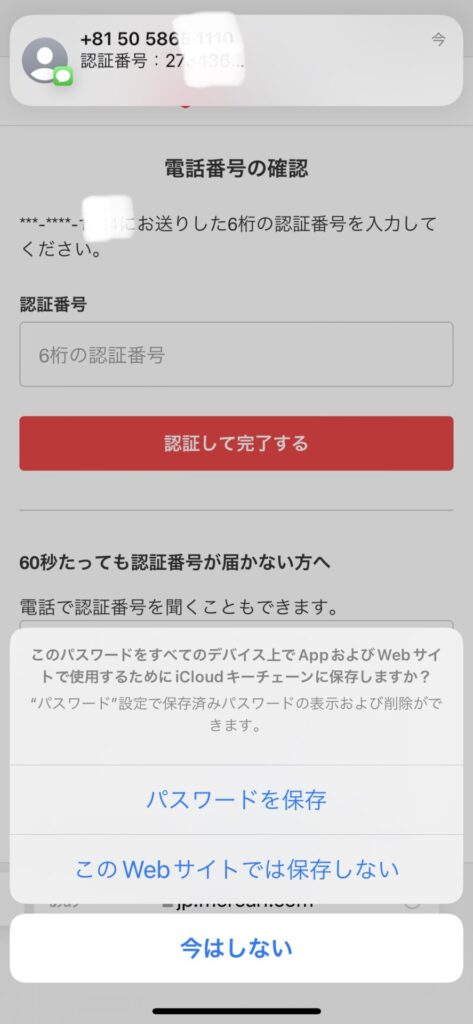
強力なパスワードを使う方法
WebサイトやAppの新規アカウント画面で、新しいアカウント名を決めます。
その後のパスワードを決めるところで「強力なパスワードを使用」をタップします。
この機能が有効なWebサイトやAppでは、iPhoneが複雑なパスワードを作ってくれます。
よければ決定します。
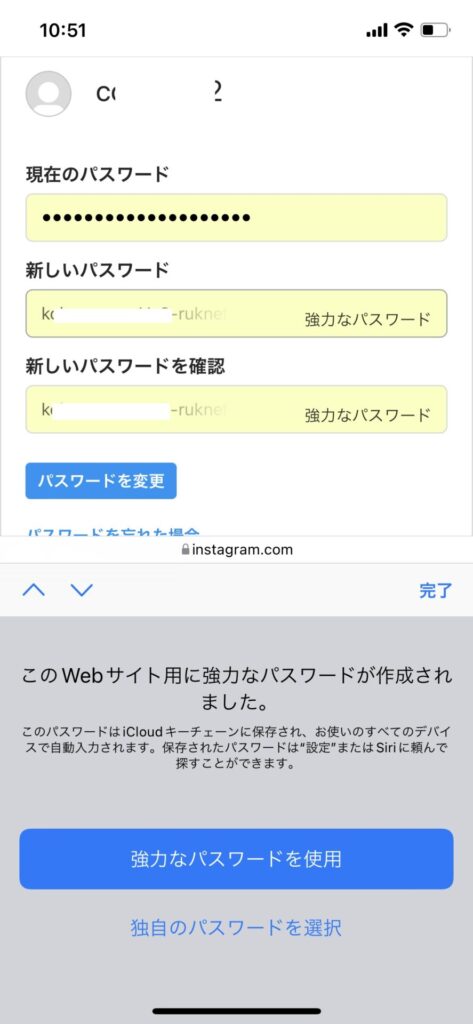
ですが心配いりません!覚えなくても紙に書いておかなくても大丈夫!
パスワードの保存をきかれたら「はい」をタップしてください。
そのとても覚えられないパスワードもiPhoneが記憶してくれて、次からは自動で入力してくれるからです。
自動入力する方法
Safariで見たいページのログイン画面を開きます。「ユーザー名」と「パスワード」の入力枠をタップします
画面の下に「○○○を使用」と表示されるので、ここをタップ。

フェイス IDやタッチ ID、パスコード入力をすれば
入力枠が黄色になり、 ID、パスワードが入力されます。
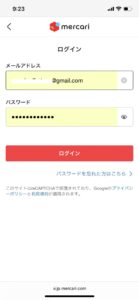
ね。強力なパスワードでも覚えおかなくてもいいんです。
覚えておくのはパスコードだけです。
iPhoneとiPadを使っているともっと便利です
実は IDパスワードはiPhone本体ではなくiCloudキーチェーンとしてネット上に(iCloudに)保存されているんです。
ですからMacやiPad、そしてiPhoneを新しい機種に変えても使用できます。
保存したパスワードが安全な理由
パスワードをiPhoneに保存させても安心な理由をAppleが説明しています。
カンタンにいうと
パスワードは暗号化されてiCloudに保存されるので、Appleでも見られない
本人が Apple ID でサインインしているデバイスでパスコードを入力しないと見ることはできない
ことになっているとのことです。
危険なたった一つのこと
このことからあなたはパスコードを他人に知られてはいけないということが分かります。
フェイス IDやタッチ IDの生体認証を活用して、パスコード入力を他人に知られないようにしましょう。
保存したパスワードを確認するには
「設定」 >「パスワード」をタップ
一覧表示されます。
紙に書いておく必要もないし覚える必要もありません。
保存したパスワードの変更と削除の方法
「設定」 >「パスワード」で表示させたら
右上の編集をタップ
まとめ
便利なポイント
- パスワードを覚えなくてもいい
- 強力なパスワードを気軽に使える
- 紙に書いて管理しなくていい
- 変更するのも面倒にならない
安心な理由
自分のApple IDでログインしたiPhoneでパスコードを入れないと誰も見られない。
注意点
パスコードは他人に知られないこと
今回は書いていませんが
Google Chromeでも使えます
アカウントの作成の時、新しくアカウントを作らないで
「Appleでサインイン」もできます。
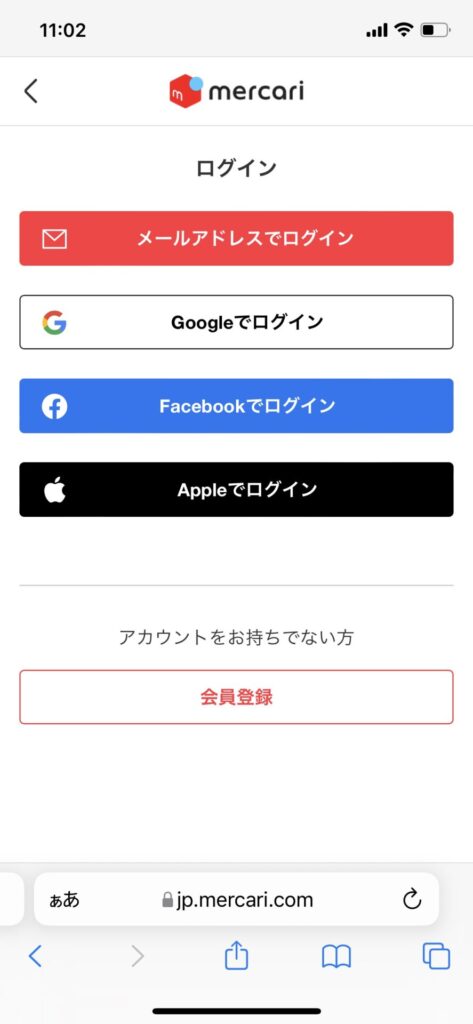
こちらも便利です。
このように安心してiPhoneにパスワード管理はまかせられると思います。
まだ利用されてない方は一度お試しを!